在mac上安裝windows 10需要使用boot camp助手。1.確保mac支持boot camp。2.下載Windows 10的64位iso文件并用u盤制作啟動(dòng)盤。3.啟動(dòng)boot camp助手,選擇iso文件和u盤,進(jìn)行分區(qū)和安裝。遇到問題時(shí),可嘗試重新啟動(dòng)助手或更換u盤,舊mac可能需安裝舊版windows或使用虛擬機(jī)。

要在Mac上安裝Windows 10系統(tǒng),你需要使用Boot Camp助手來創(chuàng)建一個(gè)雙系統(tǒng)環(huán)境。首先,你得確保你的Mac支持Boot Camp,通常來說,2015年以后的Mac都可以。然后,下載Windows 10的ISO文件,插上一個(gè)至少8GB的U盤,啟動(dòng)Boot Camp助手,按照提示一步步來就行了。
如何下載Windows 10的ISO文件
下載Windows 10的ISO文件其實(shí)挺簡單。你可以去微軟的官方網(wǎng)站,直接在“下載Windows 10磁盤映像(ISO文件)”那一欄選擇你想要的版本和語言,然后點(diǎn)擊下載。記得選擇64位的版本,因?yàn)楝F(xiàn)在的Mac都支持這個(gè)。下載完后,你可以用U盤制作一個(gè)啟動(dòng)盤,或者直接用Boot Camp助手來處理。
Boot Camp助手的使用步驟
使用Boot Camp助手時(shí),首先確保你有足夠的磁盤空間來分配給Windows系統(tǒng)。啟動(dòng)Boot Camp助手后,它會(huì)讓你選擇一個(gè)Windows ISO文件和一個(gè)U盤來創(chuàng)建啟動(dòng)盤。接下來,它會(huì)自動(dòng)幫你分區(qū)并安裝Windows。不過,有時(shí)候它可能會(huì)卡在某個(gè)步驟上,比如分區(qū)時(shí),這時(shí)候別慌,重新啟動(dòng)Boot Camp助手再試一次就好。如果還是不行,可能得手動(dòng)調(diào)整一下分區(qū)。
常見問題及解決方案
在安裝過程中,你可能會(huì)遇到一些常見問題。比如,啟動(dòng)盤制作失敗,或者安裝過程中死機(jī)。遇到這些問題時(shí),首先檢查你的U盤是否有問題,試試換一個(gè)U盤。如果是死機(jī)的問題,可能是因?yàn)槟愕腗ac太舊了,硬件不支持新版本的Windows,這時(shí)候你可以試試安裝舊版本的Windows,或者干脆放棄這個(gè)想法,考慮用虛擬機(jī)來運(yùn)行Windows。
總的來說,裝個(gè)Windows 10在Mac上其實(shí)不難,只要按照步驟來,遇到問題別急,慢慢解決就行了。


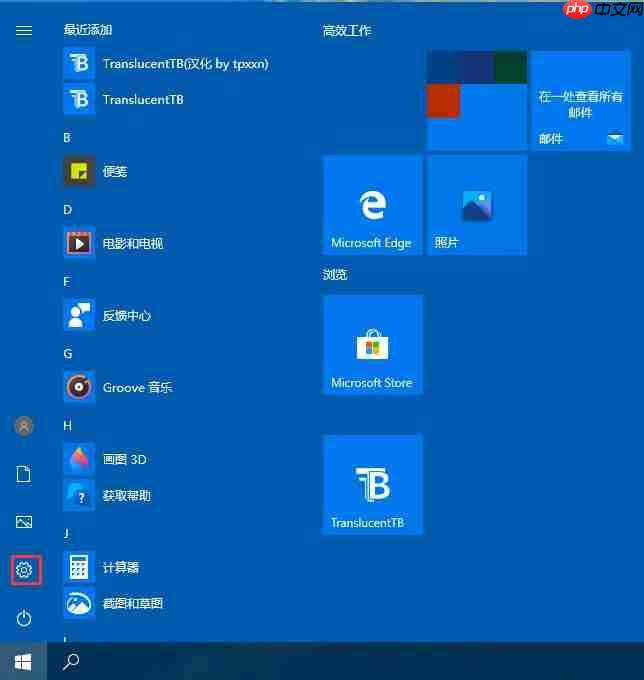
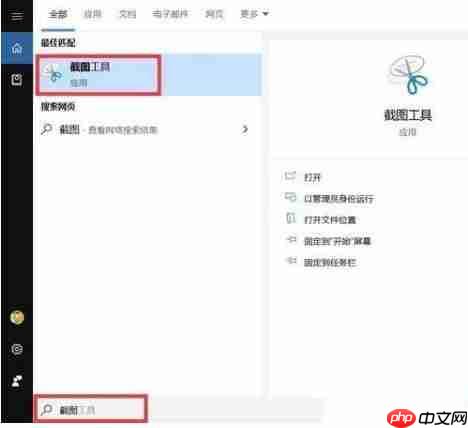


.png)
推廣.jpg)